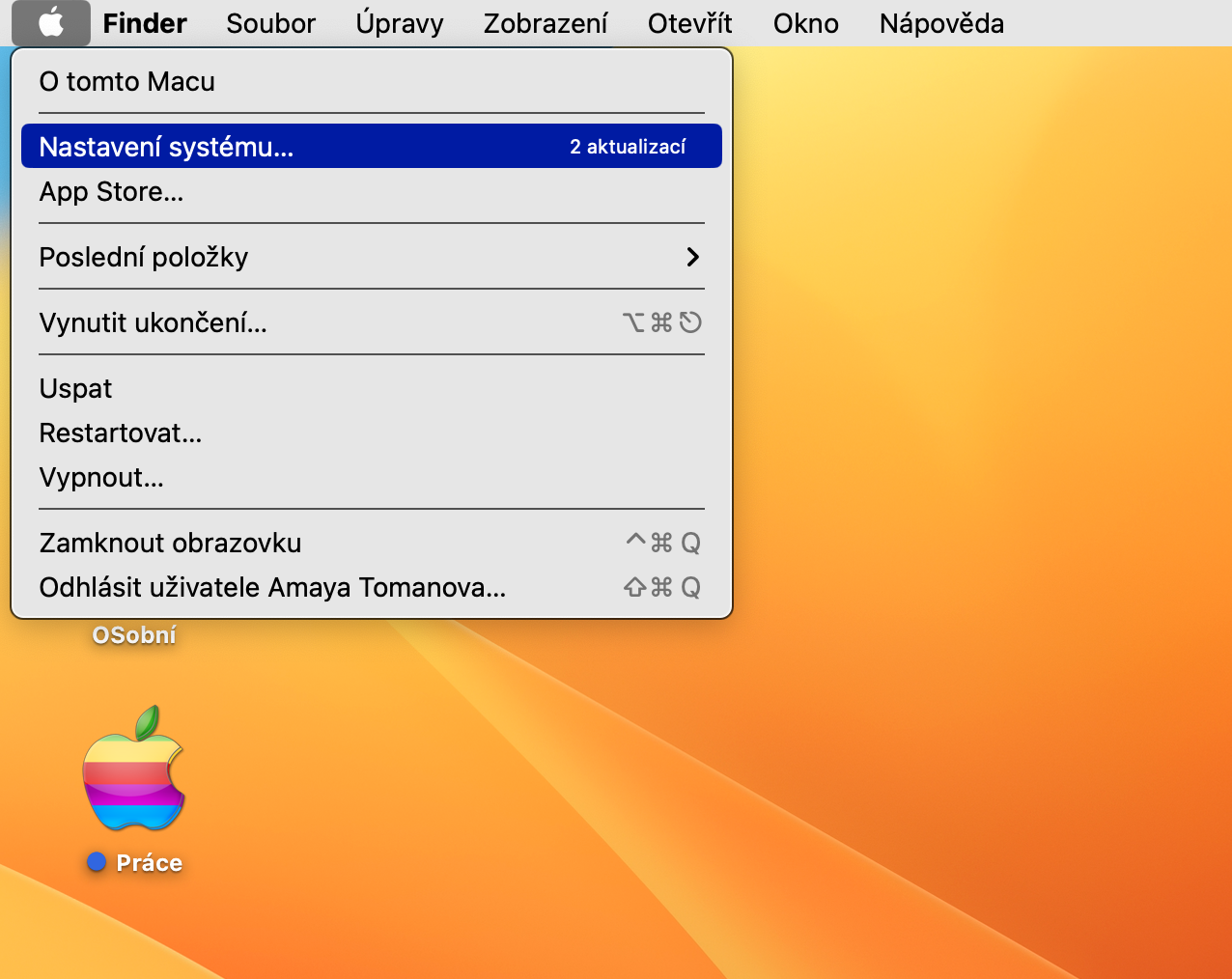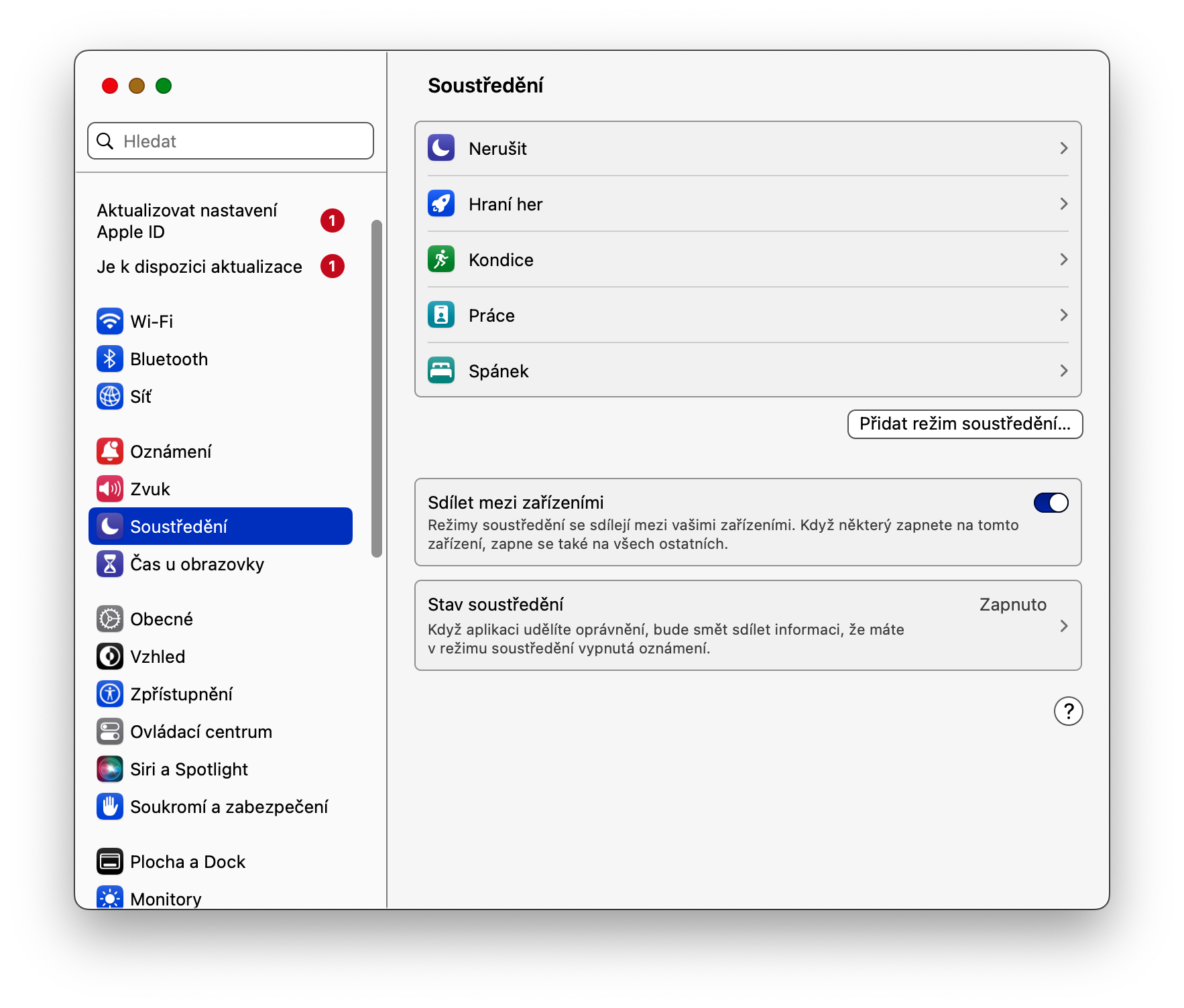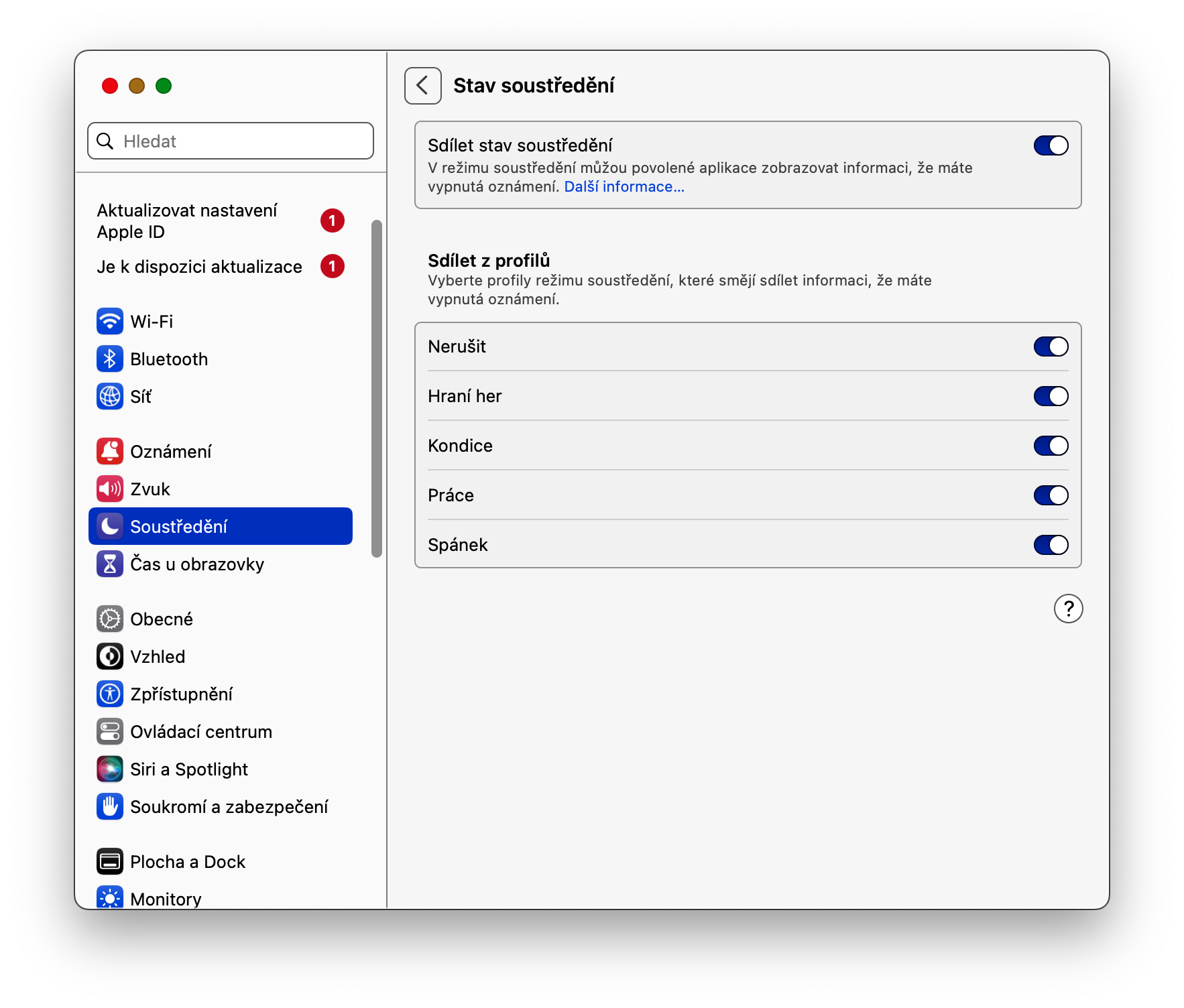Mac တွင် Focus sharing ကိုမည်သို့ပြောင်းရမည်နည်း။ ယခုအချိန်အတန်ကြာတွင်၊ Apple ၏လည်ပတ်မှုစနစ်များသည် အခြားအရာများကြားတွင် မတူညီသောမုဒ်များစွာကို သင်သတ်မှတ်နိုင်သည့်အတွင်း သိသာထင်ရှားစွာ တိုးတက်လာသော Focus လုပ်ဆောင်ချက်ကို ပေးဆောင်လာခဲ့သည်။ ဟုတ်ပါတယ်၊ Focus ကို Mac မှာလည်း ရနိုင်ပါတယ်။
အဲဒါဖြစ်နိုင်တယ်။ မင်းကို စိတ်ဝင်စားတယ်။

အာရုံစူးစိုက်မှုမုဒ်များသည် သင်အလုပ်လုပ်နေချိန်တွင် စိတ်အနှောင့်အယှက်မဖြစ်စေရန် အကောင်းဆုံးနည်းလမ်းများထဲမှတစ်ခုဖြစ်သည်။ သို့သော်၊ အခြားလူများက သင့်ထံ ဆက်သွယ်လာနိုင်ကြောင်း သင်သိပါက၊ သင့်လက်ရှိအခြေအနေကို ၎င်းတို့အား အသိပေးရန် မကြာခဏ အကြံကောင်းဖြစ်သည်။ ဤနည်းဖြင့် သင့်သူဌေး၊ လုပ်ဖော်ကိုင်ဖက် သို့မဟုတ် လုပ်ဖော်ကိုင်ဖက်တို့နှင့် အဆင်မပြေသော စကားစမြည်ပြောဆိုခြင်းကို ရှောင်ရှားနိုင်သည်။
Mac တွင် Focus sharing ကိုဘယ်လိုပြောင်းမလဲ။
သင်၏ Mac တွင် Focus မုဒ်ကို အသုံးပြုသောအခါတွင် အခြေအနေမျှဝေခြင်းကို အဖွင့်အပိတ်လုပ်နိုင်သည်။ ဤသင်ခန်းစာတွင်၊ သင်၏ Mac တွင် Focus မျှဝေခြင်းကို မည်သို့ပြောင်းလဲရမည်ကို လေ့လာနိုင်မည်ဖြစ်သည်။ ပထမဦးစွာ Focus state sharing ကိုဖွင့်နည်းကို ဆွေးနွေးပါမည်။
- သင့် Mac မျက်နှာပြင်၏ ဘယ်ဘက်အပေါ်ထောင့်တွင်၊ နှိပ်ပါ။ မီနူး.
- ရွေးပါ။ Nastavení စနစ်.
- ဆက်တင်များ ဝင်းဒိုး၏ ဘယ်ဘက်ခြမ်းတွင်၊ ကိုနှိပ်ပါ။ အာရုံစူးစိုက်မှု.
- ရွေးချယ်မှုကို ဦးစွာအသက်သွင်းပါ။ စက်များတွင် မျှဝေပါ။.
- ထို့နောက်အောက်ပါ panel ကိုနှိပ်ပါ။ အာရုံစူးစိုက်မှုအခြေအနေ၊ ပစ္စည်းကို အသက်သွင်းပါ။ အာရုံစူးစိုက်မှုအခြေအနေကိုမျှဝေပါ။ ထို့နောက် Focus state ကို ၎င်းတို့နှင့် မျှဝေလိုခြင်းရှိမရှိ မုဒ်တစ်ခုစီအတွက် ဆုံးဖြတ်ပါ။
ဤနည်းအားဖြင့် သင်သည် လျင်မြန်လွယ်ကူစွာ စတင်အသုံးပြုနိုင်ပြီး သင့် Mac တွင် Focus state ၏မျှဝေမှုကိုလည်း ပြောင်းလဲနိုင်သည် သို့မဟုတ် ပြင်ဆင်နိုင်သည်။ ဟုတ်ပါတယ်၊ သက်ဆိုင်ရာကဏ္ဍရှိ Concentration state ၏မျှဝေခြင်းကို လုံးဝပိတ်နိုင်သည်။